Esta seção demonstra os passos rápidos para configurar e emitir NFS-e (nota fiscal de serviços eletrônica) fora do Simples Nacional. A grande diferença é que no simples a NF não possui impostos a destacar, salvo casos mais raros de retenção de impostos ou substituição tributária, portanto é uma NF fácil onde se lançam os itens e emite-se a NF.
Na emissão fora do simples é necessário estar atento a destaque de impostos devidos pela empresa, destaque de impostos retidos, os quais impactam no cálculo da NF e em campos próprios, e ainda pode ser possível a empresa trabalhar com serviços com alíquotas de ISSQN diferenciadas, e cálculos cumulativos especiais, como por exemplo o valor mínimo a considerar para retenção de IRRF.
Primeiro passo, configurar
A primeira etapa é configurar corretamente a sua empresa, junto à Prefeitura da sua cidade, para que a mesma esteja habilitada para emitir NFS-e. É recomendado solicitar ativação da empresa em modo de homologação, para que você possa acertar todas as configurações e se familiarizar com o sistema antes de entrar em produção (modo onde as NFs emitidas tem valor jurídico).
Uma vez a empresa configurada, vamos ao sistema Rufus Lemure. Abra o ícone Empresa na pasta Configurações. Será aberta a tela abaixo.
Itens importantes a verificar: Inscrição municipal, CNAE fiscal (para alguns municípios este é opcional), Telefone 1, E-mail e endereço. Para outras finalidades é importante também configurar corretamente o tipo de atividade.
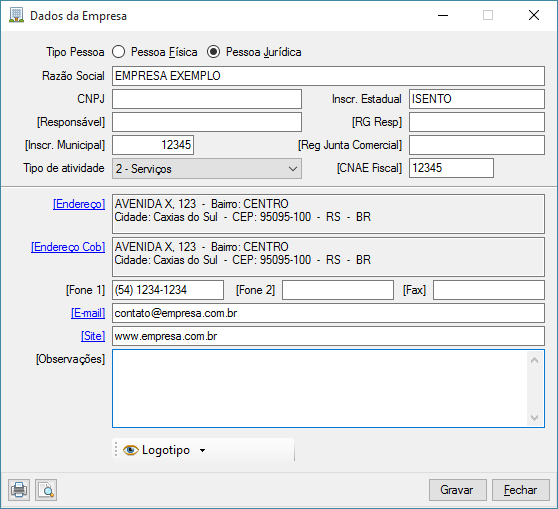
Dados da Empresa
Após isto, devemos verificar as configurações gerais de tributação, em Configurações, Configurações Gerais. Será aberta a tela abaixo, onde duas abas são importantes: Impostos e Integração.
Itens importantes: desmarque empresa no simples, informe a alíquota padrão de ISSQN do seu município, e ao lado os impostos e contribuições. Os percentuais para retenção geralmente são diferentes dos percentuais para impostos devidos. Alguns itens tem somente a alíquota de retenção. Para configurações da aba Integração, verifique o manual completo da Nota Fiscal Eletrônica, neste site.
Agora devemos verificar as configurações da CFOP. Em geral são usadas apenas duas CFOPs para serviços sujeitos ao ISSQN (prefeituras): 5933 (dentro do estado) e 6933 (fora do estado).
Abra o cadastro da CFOP 5933, sendo para destacar retenções:
- Marque SIM para permitir cálculo de PIS/COFINS, isso ativa o cálculo de contribuições.
- Marque para usar a alíquota diferenciada de PIS/COFINS e zere ambos os campos, pois isso não existe na NF de serviços municipais.
- Se o seu contador indicar que algum dos seus serviços possui retenção de algum imposto federal, marque as respectivas caixas, como “Permitir Retenção de IRRF se o item permitir”.
- Cada imposto te um campo específico logo abaixo no cadastro da CFOP: PIS/COFINS, IRRF, INSS.
O sistema irá calcular e reter quando a CFOP e o item, ambos permitirem a retenção de certo tributo.
Então, enfim devemos configurar nosso serviço:
- Abra o cadastro de Produtos e Serviços, selecione o cadastro do item desejado.
- O tipo deve estar “0 – Serviço”.
- Na aba Imposto do serviço existem campos para permitir personalizar o ISSQN ou para indicar quais impostos pode reter.
É comum o usuário esquecer de configurar três itens essenciais na maioria dos municípios que utilizam a NFS-e: é necessário configurar o código NBS (equivalente ao NCM, mas para serviços), o código da Lei Complementar 116, e o Código Municipal, o qual funciona como um código de cadastro fixo para cada item autorizado no sistema da prefeitura. Por exemplo, a prefeitura de sua cidade pode ter liberado para sua empresa um serviço de “informática” genérico com código de cadastro 1. Ao emitir a NFS-e, você pode utilizar o mesmo código 1 referenciado a vários itens como código municipal, mas criar cadastros diferenciados, com descrições, códigos e preços diferentes. Ao gerar o Xml, o sistema envia ao site da SEFAZ o código municipal com os detalhes do item específico do seu cadastro no banco de dados local.
Ainda, se seu item possui percentual de imposto ISSQN diferente da alíquota padrão da cidade, basta marcar “usar % ISSQN diferenciado” e informar o percentual na caixa que aparece ao lado.
Caso você venda serviços para prefeituras de outras cidades, ou outras situações onde deve reter o ISSQN desta outra cidade, é preciso:
- Informar no Cadastro do Terceiro a alíquota de ISSQN diferenciada.
- Criar uma CFOP configurada para reter apenas ISSQN e desligar os outros cálculos.
- Informar a CFOP como padrão para o Terceiro, para facilitar uso futuro.
É possível criar várias versões da mesma CFOP usando o campo dígito. Em branco ou zero é a CFOP padrão de cada código, por exemplo 5933 sem dígito. Pode-se criar 5933-1 5933-2 e assim por diante, anotando no campo “Aplicação / Uso” na aba Observações, para qual situação ela foi configurada (isso aparece na pesquisa rápida para facilitar).
Emitindo a NFS-e
Agora a parte prática. Uma vez configurados todos os passos, o envio da NF segue os mesmos padrões do manual oficial do Lemure para a NF-e, ou seja, informa o cliente, informa a CFOP, indica os itens, preços e quantidades, informa a condição de pagamento e adiciona observações se necessário, depois grava, clica em ações, enviar NFS-e para a SEFAZ, e pronto. Se o servidor não acusar erro, basta imprimir o DANFE, se necessário. O sistema já envia o Xml da NFS-e mais o DANFE ao seu cliente por e-mail, quando em modo de produção.
Existem limites:
- Se a retenção de PIS + COFINS + CSLL não atingirem 10 reais, o cálculo dessas retenções será zerado.
- Se a retenção de IRRF não atingir 10 reais, o cálculo dessa retenção será zerado.
- Se a retenção de INSS não atingir 10 reais, o cálculo dessa retenção será zerado.
- NF emitida para cliente que esteja no simples ou pessoa física, não faz a retenção.
Observações importantes:
- Se você ativou retenção de impostos, o sistema já desconta o valor das retenções no valor total da fatura da NFS-e. Você não deve informar nenhum desconto nem necessita colocar informações sobre isto nas observações, pois o sistema da NFS-e já gera um DANFE com estes dados, e os mesmos já constam no Xml também.
- A apresentação de alguns totais será por valor bruto ou líquido, ficando eventualmente diferente entre o cadastro, o XML e o DANFE, isso é normal, pois é apenas questão de como e onde cada informação é visualizar. O sistema ajusta na hora de transmitir o XML, então o que foi efetivamente usado consta no XML e no DANFE.
- Desconto na coluna desconto do item altera o preço unitário e não é destacado como desconto na NF.
- Se for informado nos totais da nota, aí sim aparece no campo de descontos da NFS-e.
- Os percentuais e bases de ISSQN, PIS, COFINS, CSLL, IRRF, INSS estão nos itens, os totais apenas exibem valores finais.
- Para ver se existe algo retido em um item da NF use o campo de detalhes na última coluna do grid de itens da NF, será exibida uma tela flutuante.
Quando a NF reteve impostos como PIS/COFINS/CSLL/IRRF/INSS, será exibido em menus esmaecidos no botão Ações no cadastro da NF emitida.
